VMware Workstation Pro 安装 Rocky Linux 10 全流程详解_rocky linux10
原文链接:VMware Workstation Pro 安装 Rocky Linux 10 全流程详解
Hello,大家好啊,今天给大家带来一篇 VMware Workstation Pro 安装 Rocky Linux 10 的图文教程,欢迎大家点赞、分享、点个“在看”和关注支持!本文将带大家从创建虚拟机开始,一步步完成 Rocky Linux 10 的安装与基础配置,非常适合希望体验这款企业级 Linux 发行版的朋友们。
一、准备阶段
下载 Rocky Linux 10 ISO 文件
访问官方地址:Download - Rocky Linux,选择适合架构的 ISO 镜像(如 x86_64)。
准备 VMware Workstation Pro
请确保你已经安装好 VMware Workstation Pro 并能够正常创建虚拟机。
1.选择自定义高级
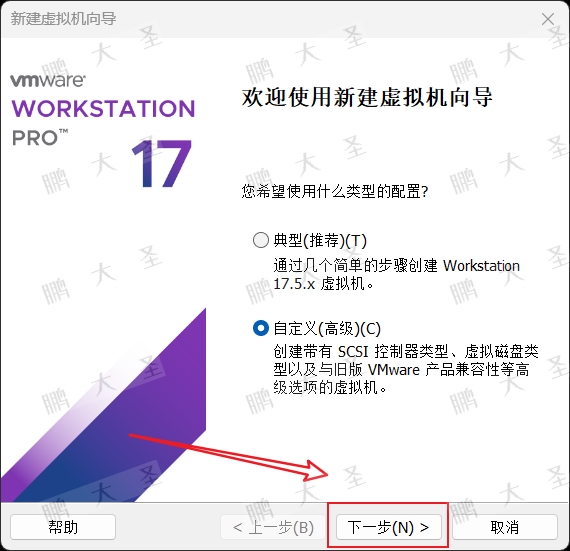
2.点击下一步
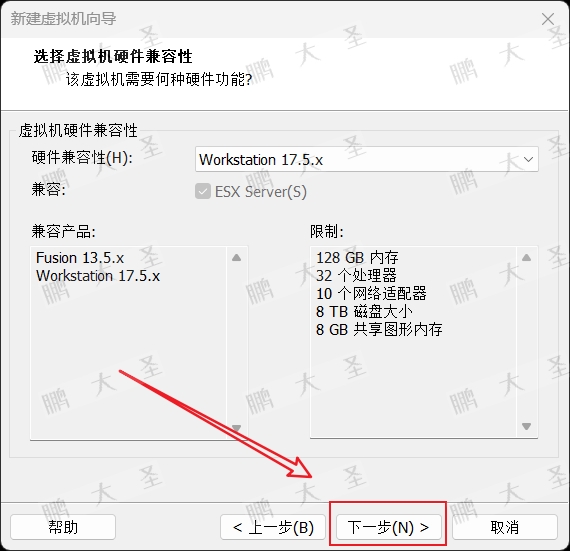
3.选择稍后安装
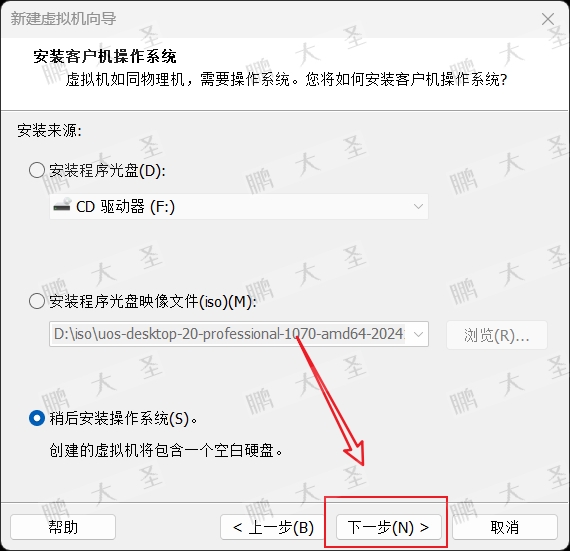
4.选择linux
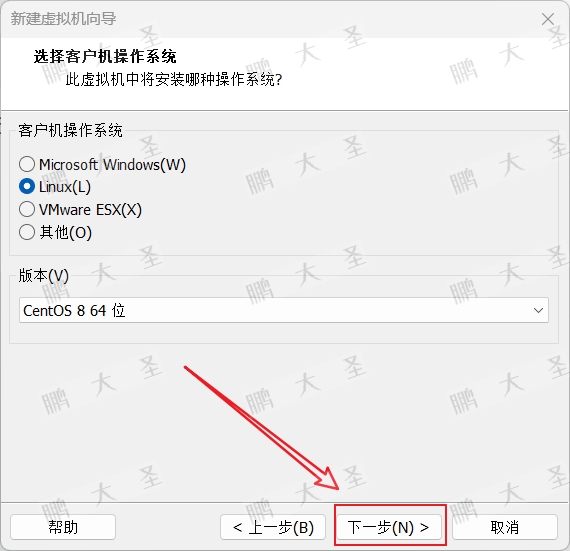
5.设置虚拟机名称
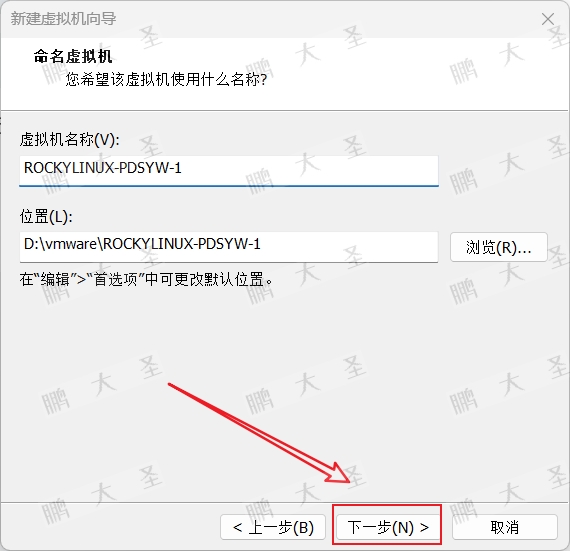
6.处理器配置
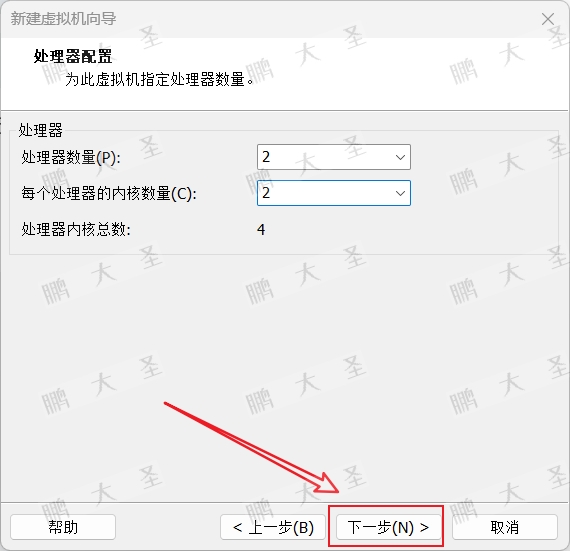
7.内存配置
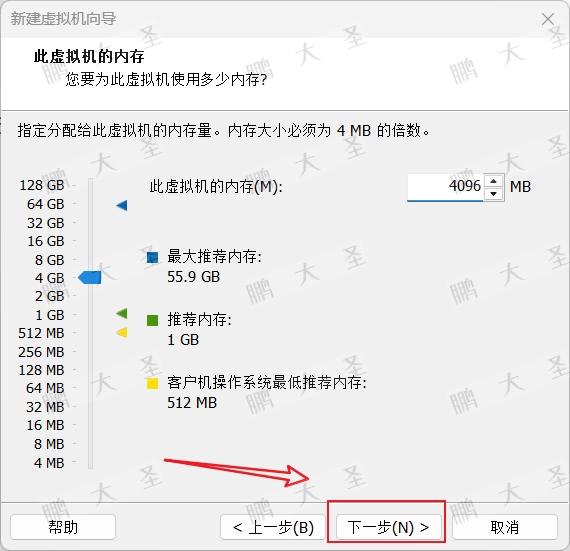
8.使用仅主机模式
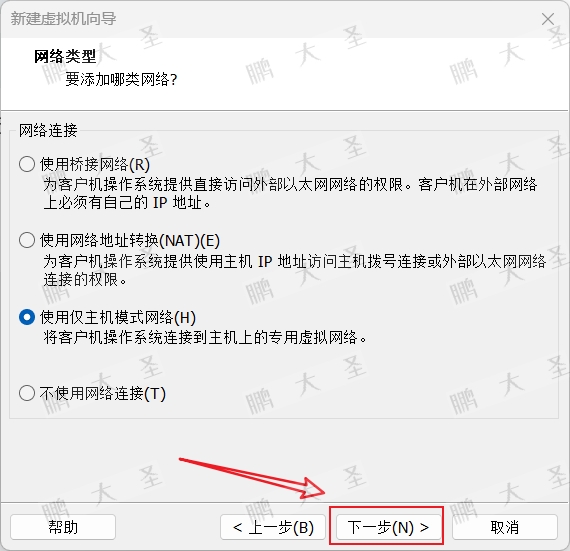
9.选择I/O控制器
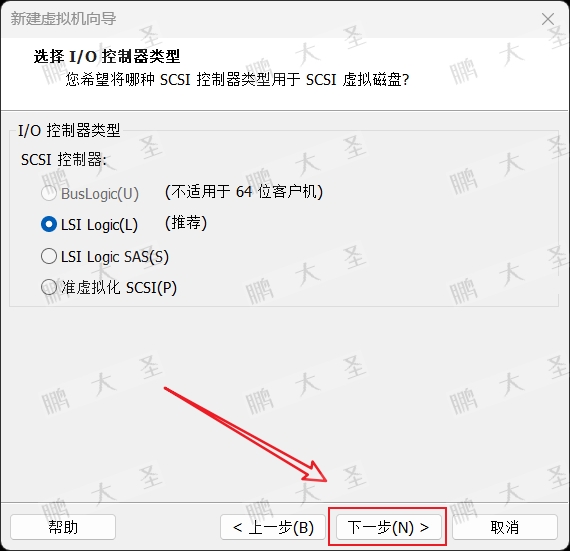
10.选择磁盘类型
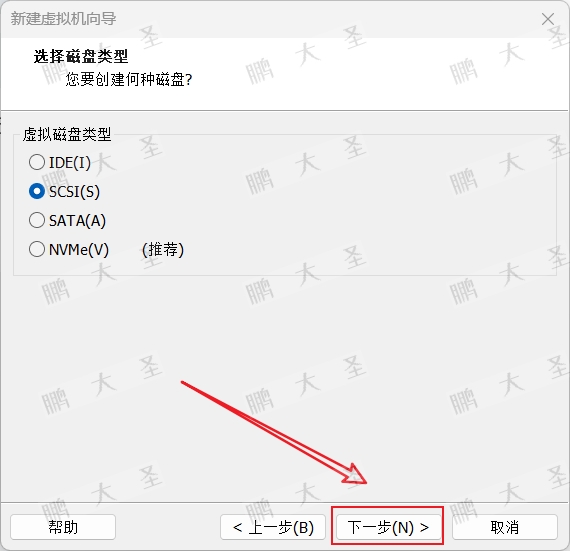
11.创建新虚拟磁盘
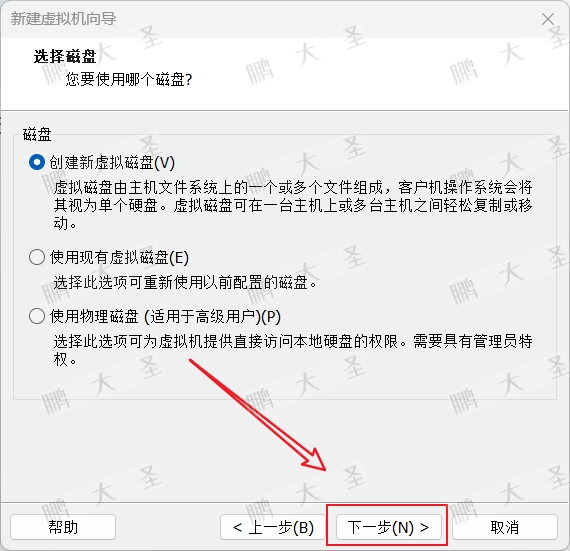
12.配置磁盘大小

13.点击下一步
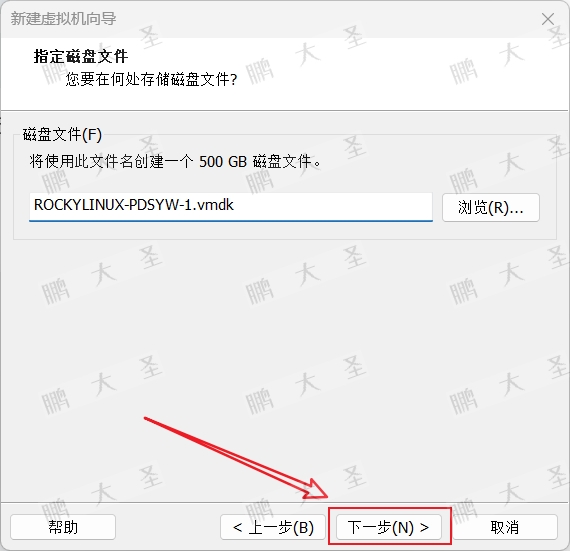
14.点击完成
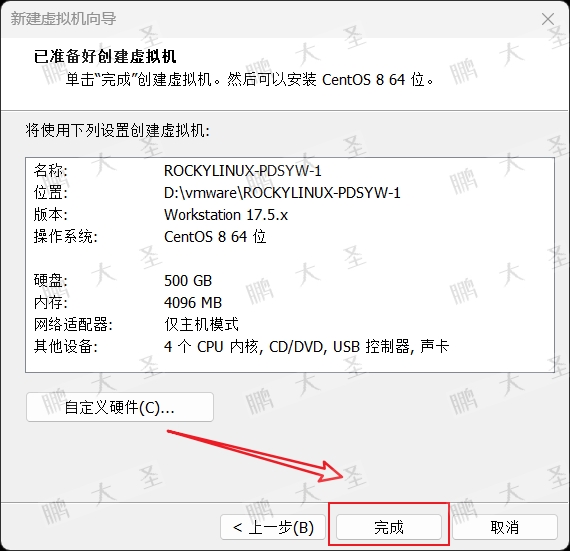
15.编辑虚拟机设置
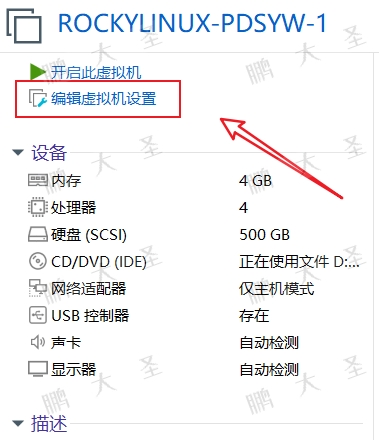
16.选择ISO文件
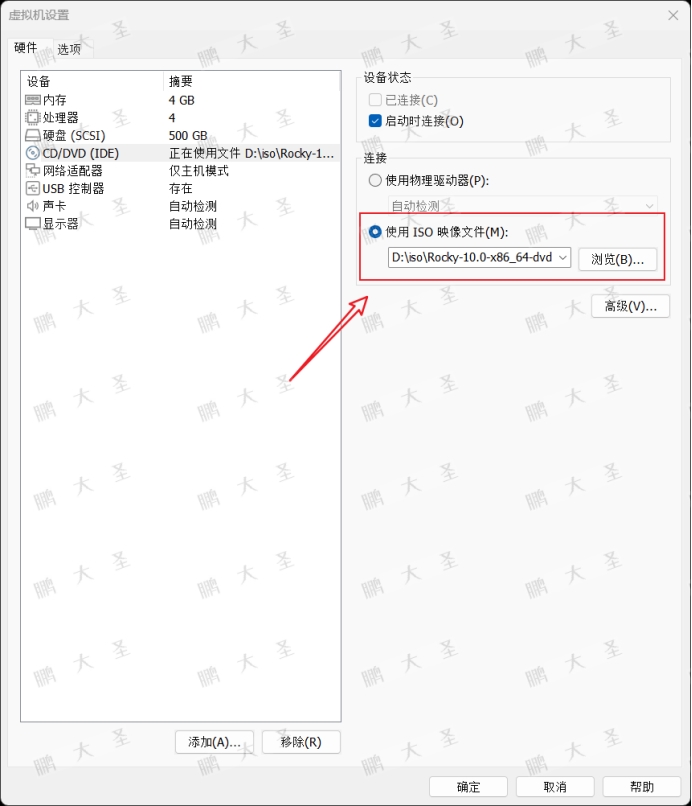
17.添加新的网络适配器
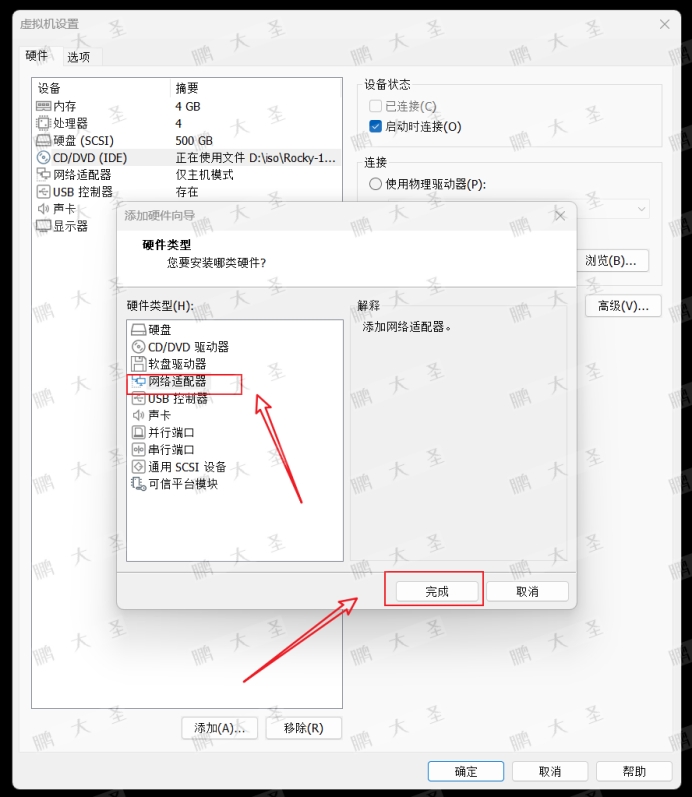
18.点击确定
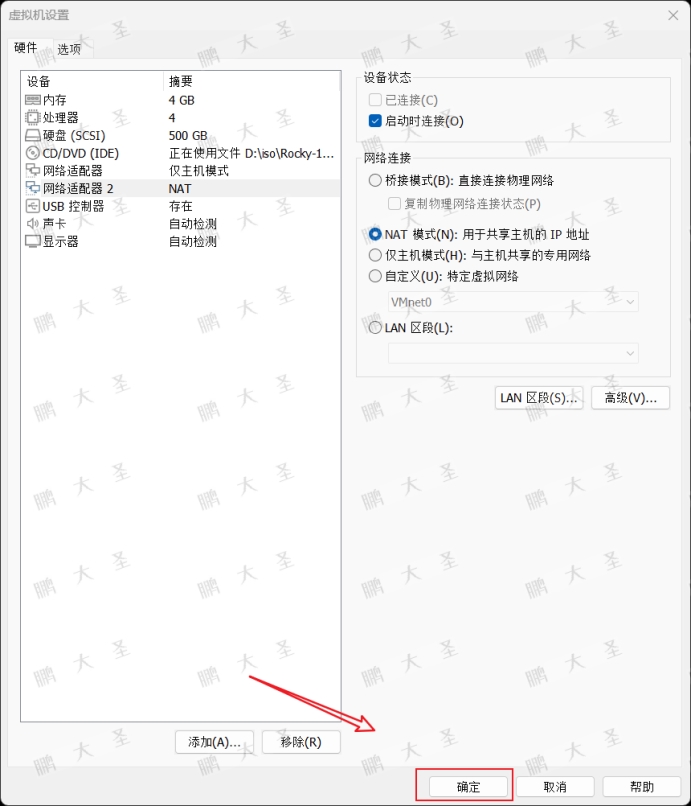
19.开启此虚拟机
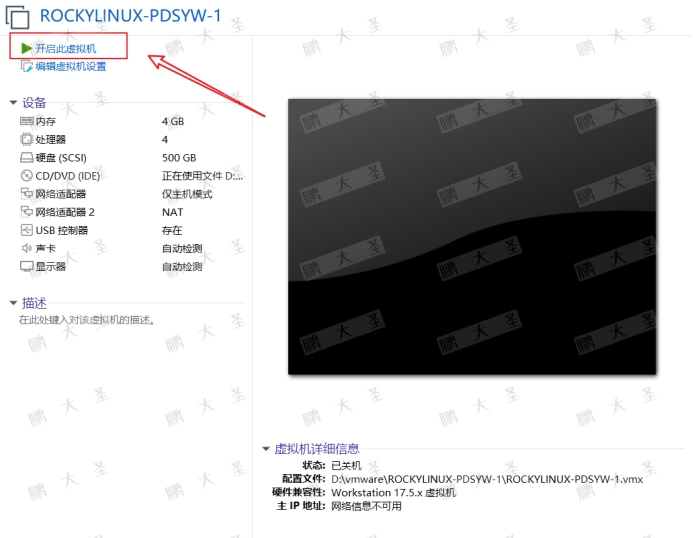
20.安装rockylinux
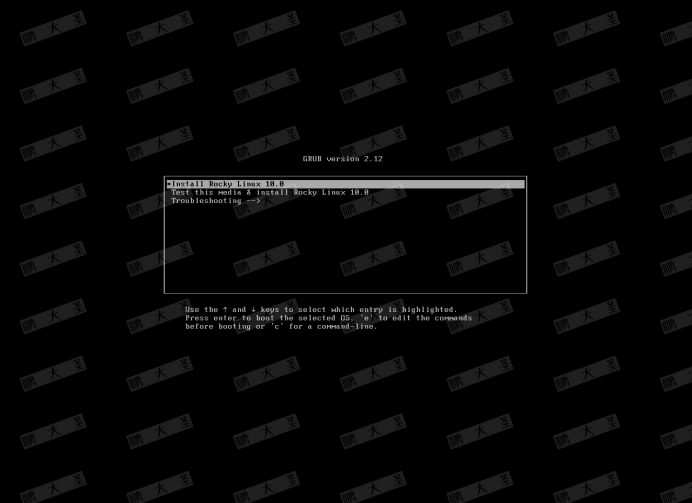
21.选择中文安装
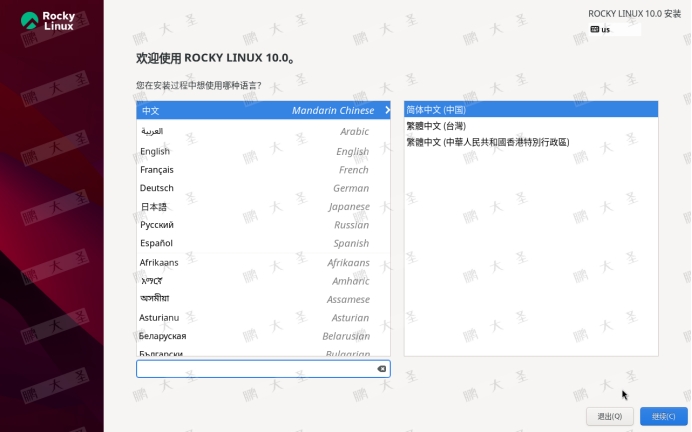
22.安装目标位置
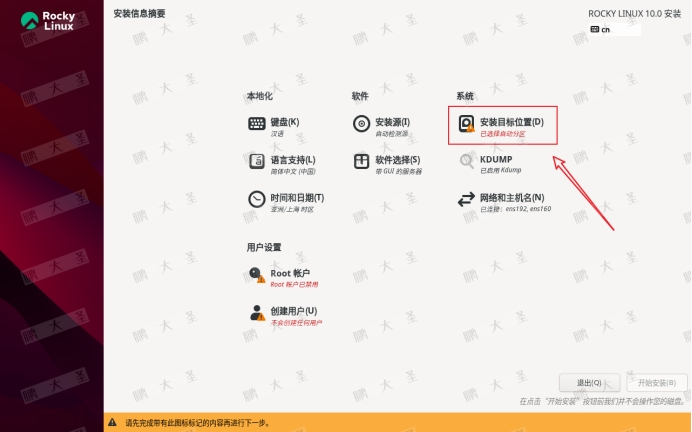
23.选择自定义

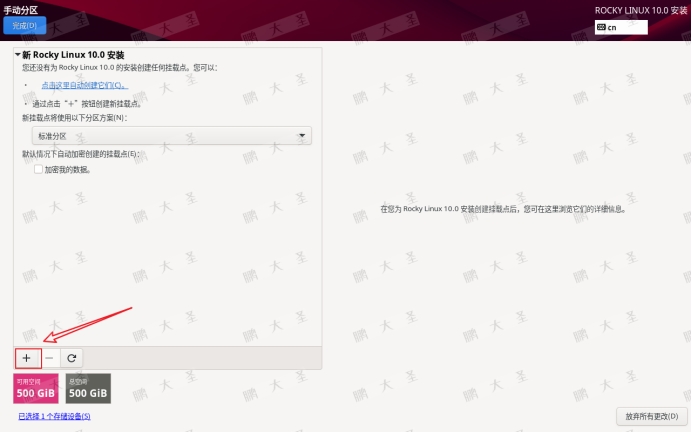
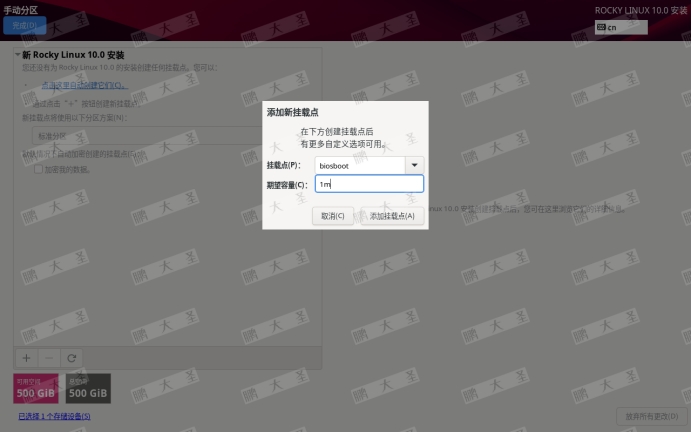
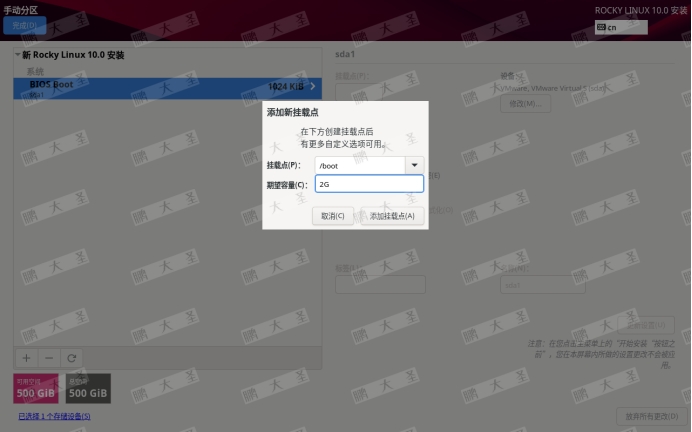
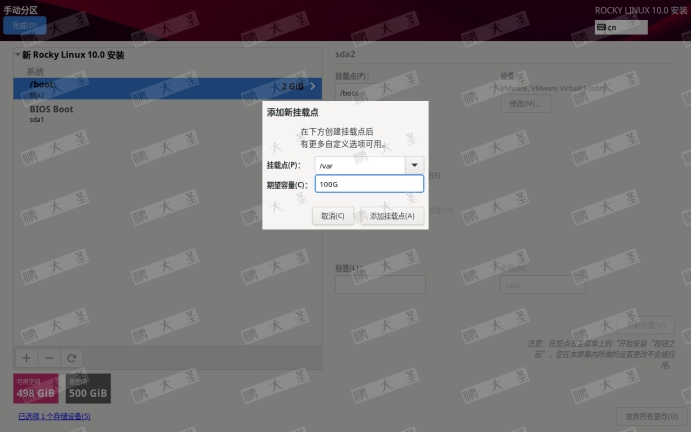
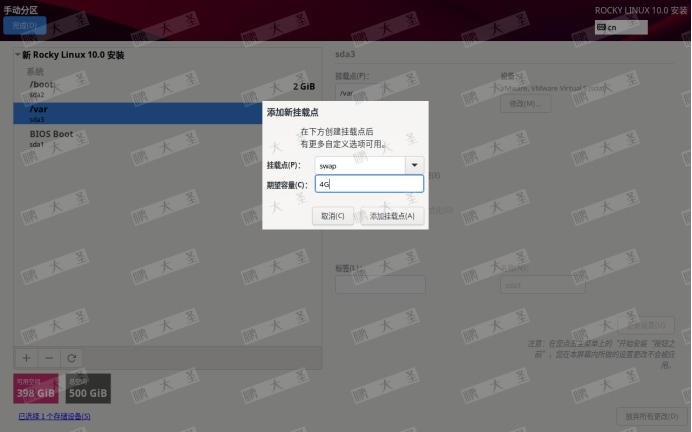
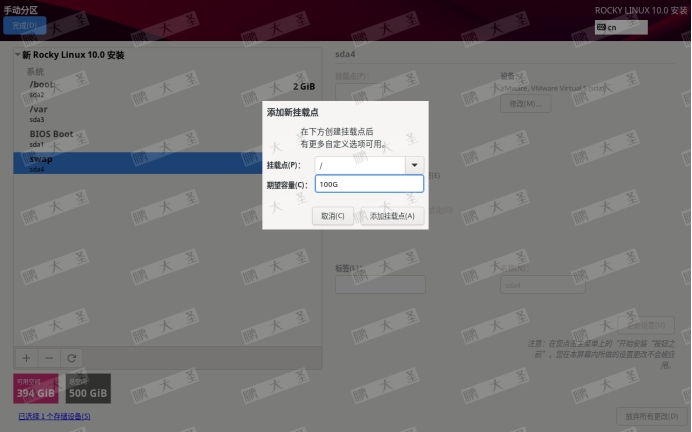
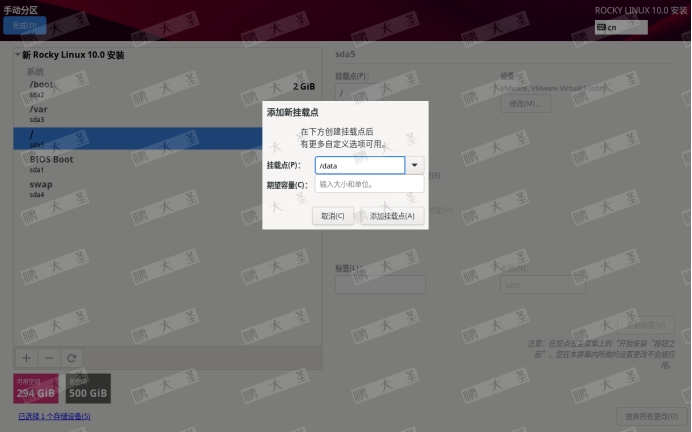
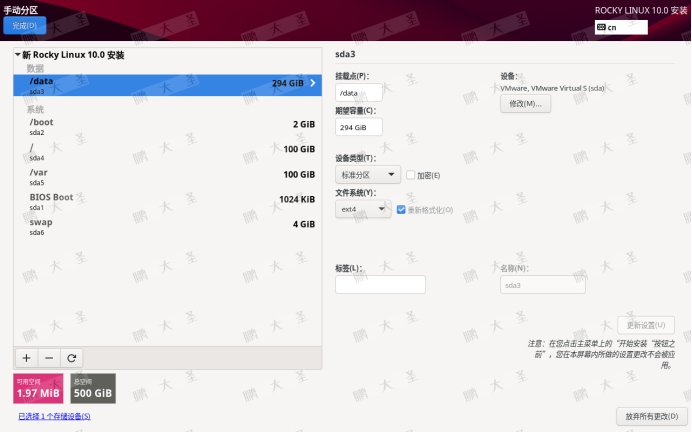
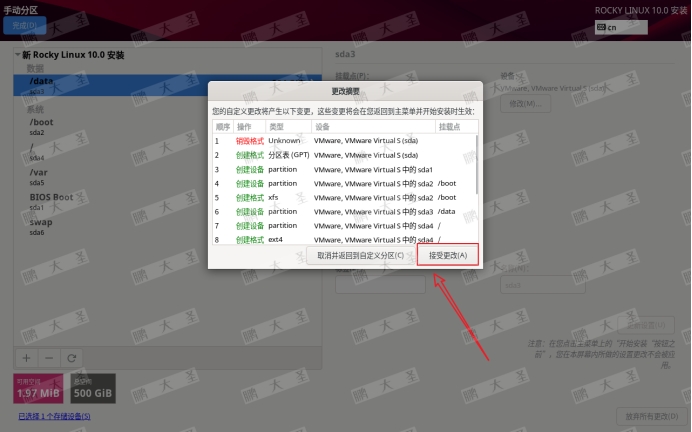
24.选择语言支持
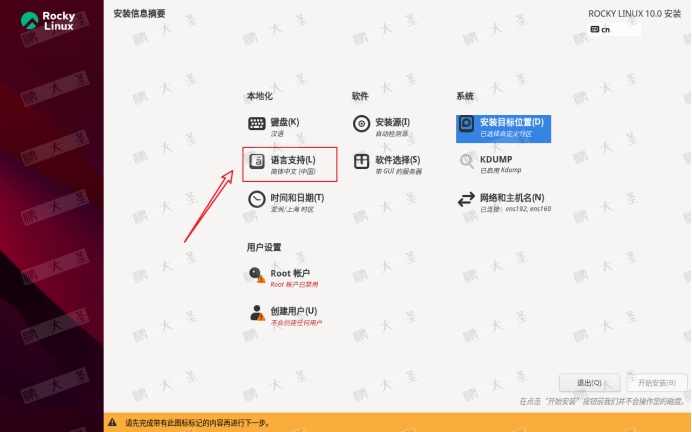
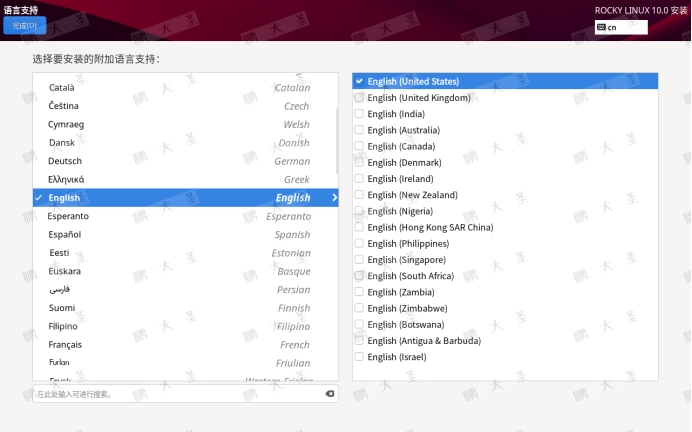
25.软件选择
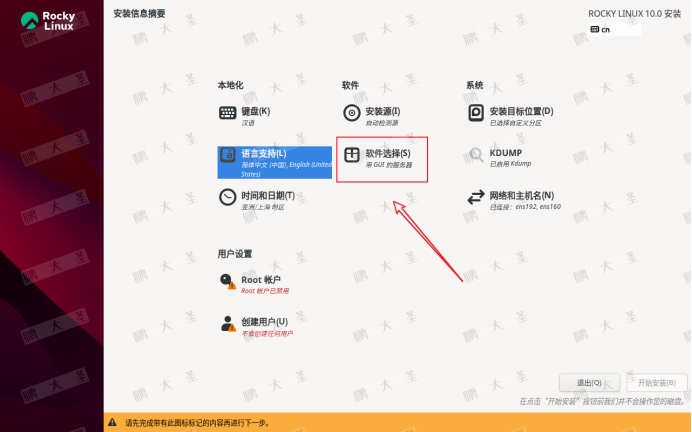
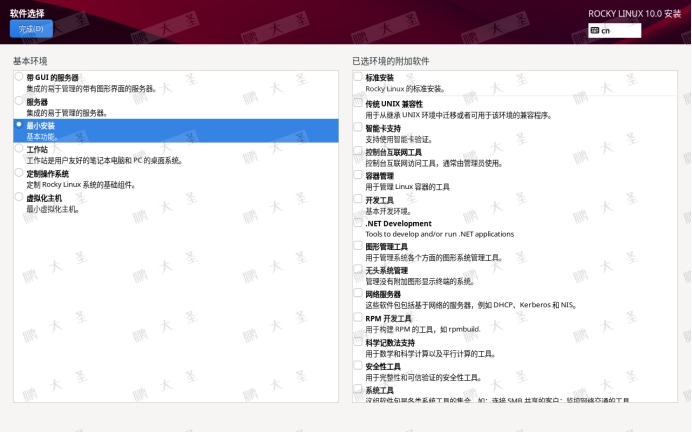
26.root帐户配置
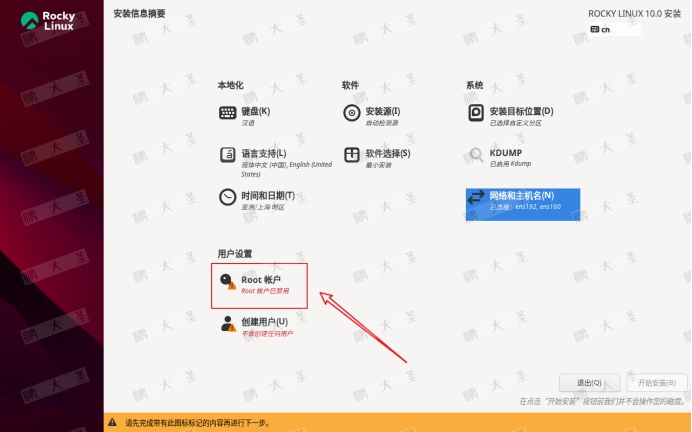
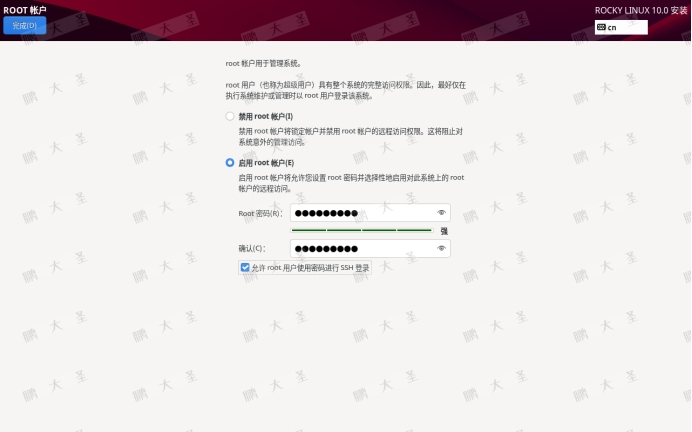
27.开始安装
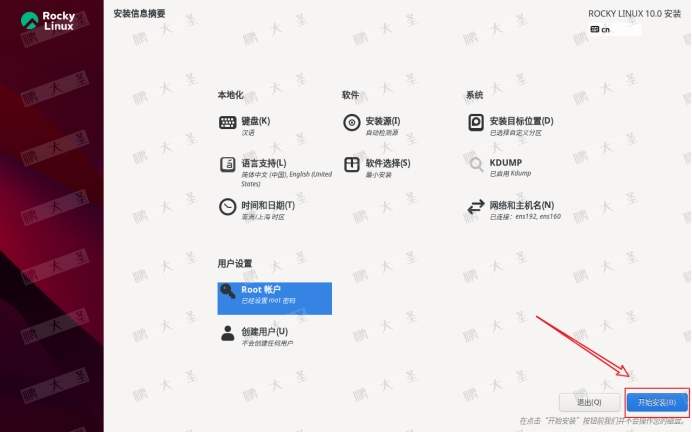
28.重启系统
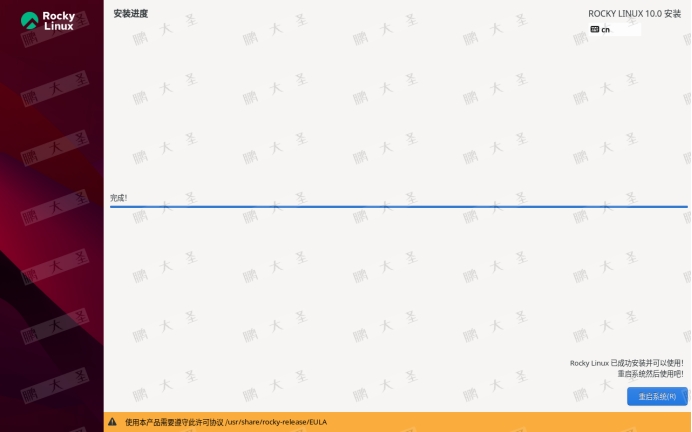
29.编辑仅主机模式网络适配器的ip
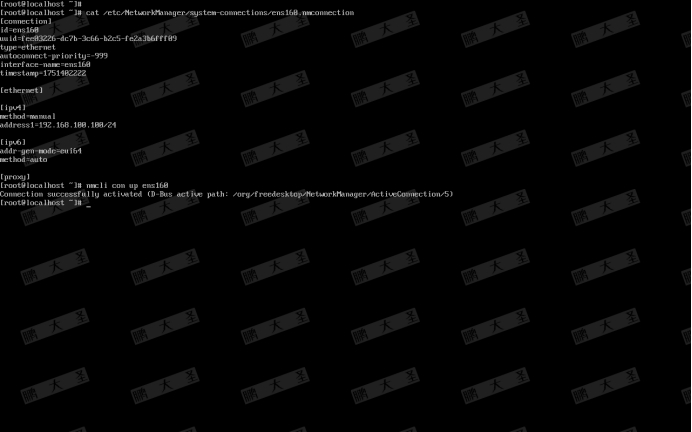
30.修改系统源
[root@localhost ~]# sed -e \'s|^mirrorlist=|#mirrorlist=|g\' -e \'s|^#baseurl=http://dl.rockylinux.org/$contentdir|baseurl=https://mirrors.aliyun.com/rockylinux|g\' -i.bak /etc/yum.repos.d/[Rr]ocky*.repo
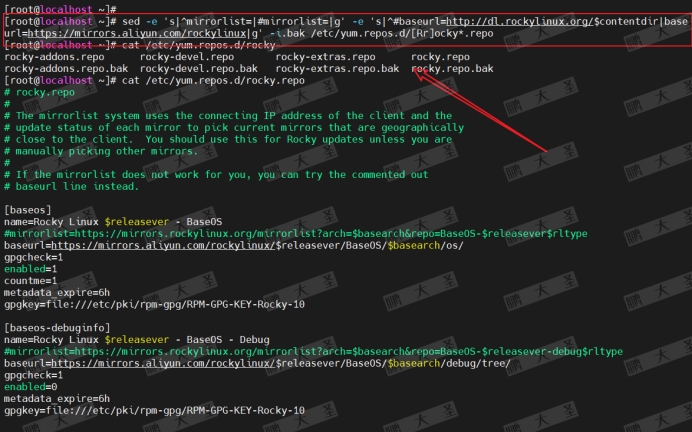
31.建立元数据缓存
[root@localhost ~]# dnf makecache
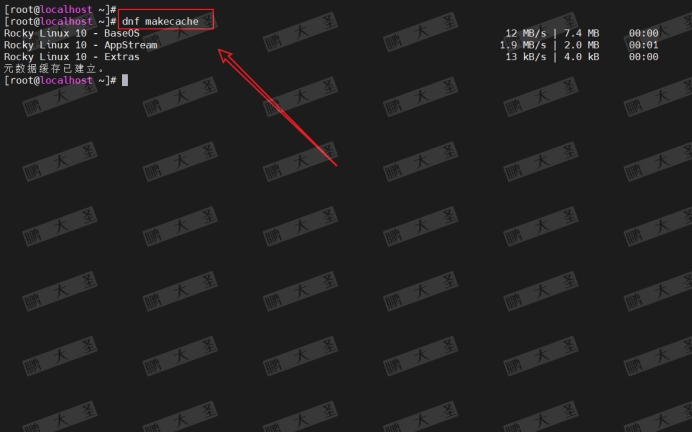
32.关闭firewalld
[root@localhost ~]# systemctl stop firewalld[root@localhost ~]# systemctl disable firewalldRemoved \'/etc/systemd/system/dbus-org.fedoraproject.FirewallD1.service\'.Removed \'/etc/systemd/system/multi-user.target.wants/firewalld.service\'.
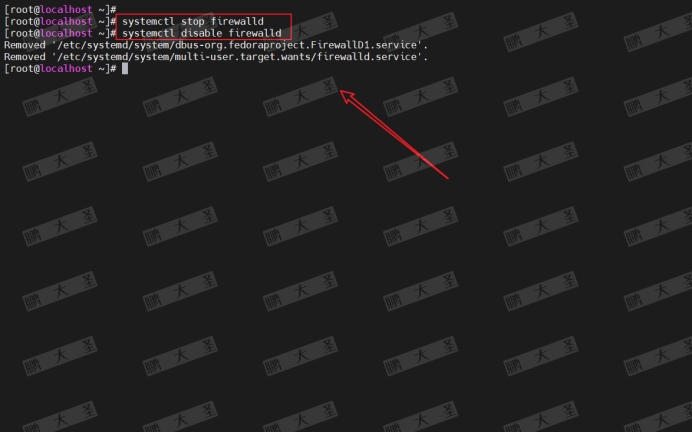
33.安装iptables
[root@localhost ~]# yum -y install iptables-services
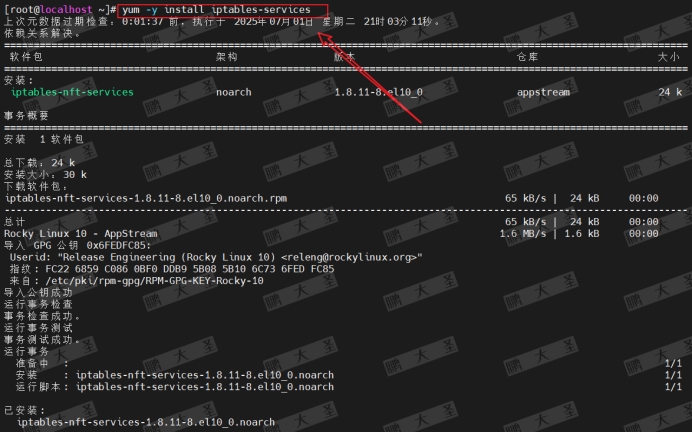
34.清空防火墙规则
[root@localhost ~]# systemctl start iptables[root@localhost ~]# iptables -F[root@localhost ~]# service iptables saveiptables: Saving firewall rules to /etc/sysconfig/iptables: [ OK ][root@localhost ~]# systemctl enable iptablesCreated symlink \'/etc/systemd/system/multi-user.target.wants/iptables.service\' → \'/usr/lib/systemd/system/iptables.service\'.
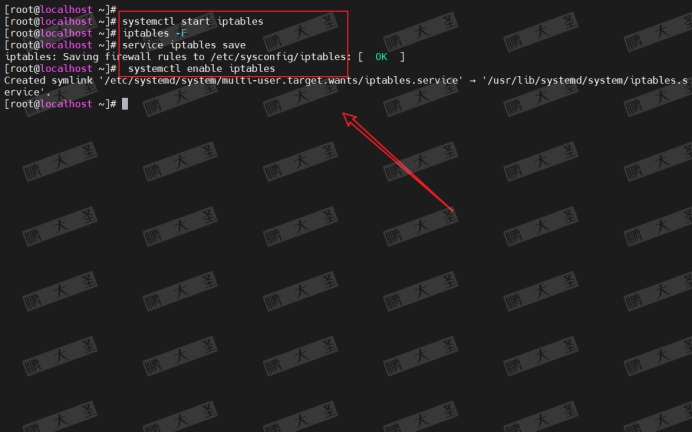
35.关闭selinux
[root@localhost ~]# setenforce 0[root@localhost ~]# sed -i \"s/SELINUX=enforcing/SELINUX=disabled/g\" /etc/selinux/config[root@localhost ~]# grubby --update-kernel ALL --args selinux=0
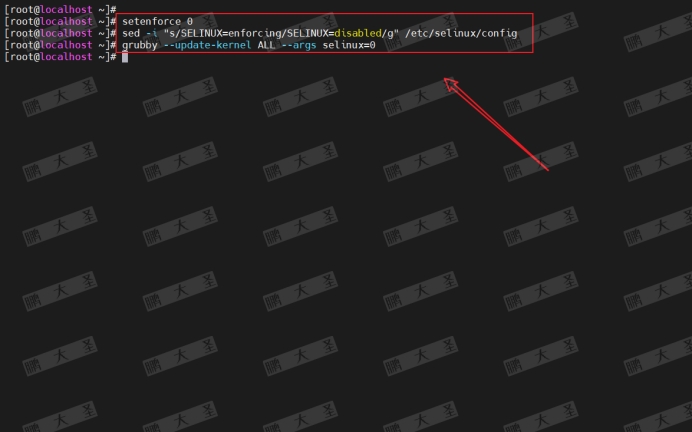
36.配置时区
[root@localhost ~]# timedatectl set-timezone Asia/Shanghai
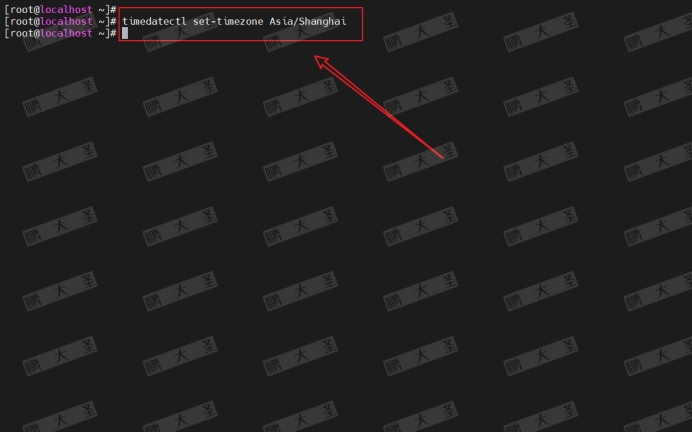
至此,一台配置完善的 Rocky Linux 10 虚拟机已经安装完成。Rocky Linux 是 CentOS 项目停更后,由社区维护的一个稳定、企业级的操作系统,非常适合在企业或开发环境中使用。欢迎留言交流你的安装体验,点赞、分享支持更多好内容!下次我们将继续分享 Rocky Linux 的实用配置技巧与服务部署方案,敬请期待~


